着信拒否されてる相手にショートメールを送るとiPhoneの場合は電話とメールの着信拒否設定が同時に設定されるためメッセージは届きません。
Androidの場合も基本的には電話とショートメールの着信拒否設定は同時に設定されますが、機種によってはそれぞれ別に設定できるものもあります。
着信やショートメールを拒否されているか確実にわかる方法はありません。
確実にわかる方法はありませんが、着信拒否の設定の仕方には端末側でする方法とキャリア側で設定する方法があり、設定の仕方によっては相手側に対する応答や通知の仕方が通常とは異なる事があるため、そこから「もしかして拒否されてる?」と分かる事もあるかもしれません。
配信済みの表示は相手の携帯電話会社のサーバーにメッセージが届いた状態ですが、拒否されていた場合はサーバーでメッセージが止められ相手に届いていない可能性もあります。
今回は着信拒否されている相手にショートメールを送るとどうなるか、着信拒否されているか分かる方法などをご紹介します。
着信拒否されてる相手にショートメールを送ったら?(iphone・Android)

iPhoneで着信拒否をした場合ショートメールは届きません。
iPhoneで着信拒否の設定をすると、電話とショートメールの両方を拒否するように設定されるためです。
着信拒否をした相手の電話の着信とショートメールは履歴にも残らず通知もありません。
Androidの場合も基本的にはiPhoneと同じで電話とメールの両方を拒否する設定になっていますが、機種によっては電話とショートメールをそれぞれ別々に設定できるものもあります。
着信拒否設定の方法は端末側でする方法とキャリアの着信拒否サービスを使って設定する方法があり、キャリアのサービスで設定する場合は電話とショートメールを別々に設定できます。
いずれも着信拒否されていても送信はできますがメッセージは届きません。
着信拒否されてるか分かる方法は?

「着信拒否された!」と確実に分かる方法はありません。
ラインやインスタのブロックと同じで、着信拒否したことが相手に直接的に伝わらないような仕組みになっているためです。
着信拒否の方法は端末で設定する方法と、キャリア側で設定する方法があり、その設定の仕方によっては着信の際の応答が通常とは異なる事があります。
キャリア側で着信拒否した場合のアナウンス(docomo・au・SoftBank)
- 「おかけになった電話番号は、お客様のご希望によりお繋ぎできません。」
- 「おかけになった電話番号への通話は、お繋ぎできません。」
- 「こちらはソフトバンクです。おかけになった電話番号への通話は、お客さまのご希望によりお繋ぎできません。」
- 「こちらはソフトバンクです。おかけになった電話番号への通話は、お客さまの申し出により現在お断りしております。」
- 「この電話はお受けできません。」
- 「この電話はお繋ぎすることができません。」
- 「この電話はお客さまのご都合によりお繋ぎできません。」
- 「せっかくお電話いただきましたが、この電話をお受けすることができません。」
- 「電話番号をお間違えではないですか?この電話はお繋ぎできません。」
- 「おかけになった電話番号への通話は、お客さまのご希望によりお繋ぎできません。」
端末側で着信拒否設定をすると通話中の音が延々と流れたり、通話を自動的にシャットアウトして留守電に繋ぐなどの対応になるようです。
電話をかけてこのようなアナウンスが流れたら残念ながら着信拒否されているかもしれません。
ショートメール拒否されてるか分かる方法はある?
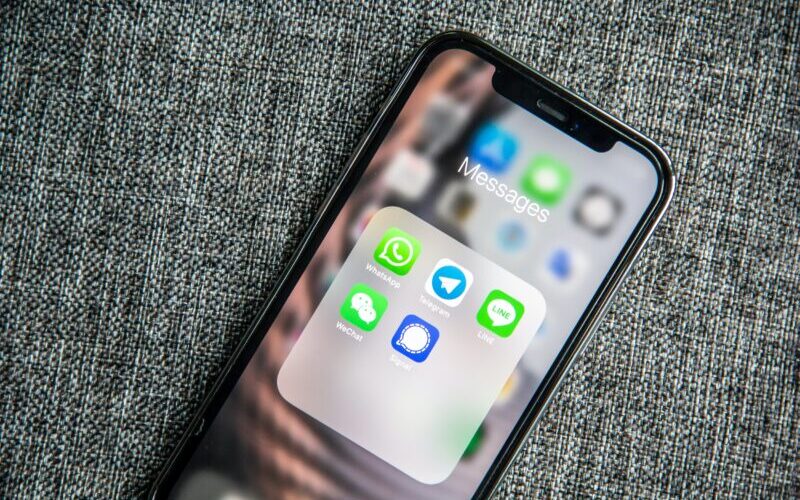
ショートメールも電話と同様に確実に拒否されているか分かる方法はありません。
使用している端末や契約しているキャリアによっては、メッセージを送信した際にエラーが出ることがあります。
「エラー」「送信できません」などのエラーメッセージが表示されたりSMS上の画面に「×」と表示されたり、あるいは通知が一切来ないことも。
エラーを返す、返さないは各キャリアや設定の仕方によって違います。
拒否されていても送信はできるため、エラーメッセージが出ない場合は拒否されてるかどうかは分かりにくいです。
このようにエラーが出たり返事が来ない状態が続くようなら拒否されている可能性があるかもしれません。
配信済みだと届いてる?
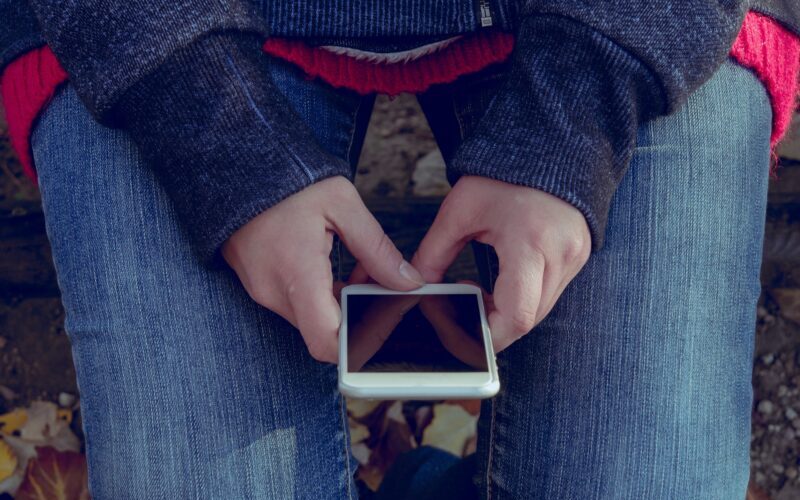
配信済みとはメッセージが相手の携帯電話会社のサーバーに送られた状態です。
しかし相手側の端末の電源が切れていたり電波の入らない場所など、利用環境によっては通知が正常に動作しない事もあります。
ショートメールを拒否された場合でも送信済みとなる事がありますが、あくまで相手側のサーバーに届いたというだけでそこから相手の携帯がメッセージを受信したかどうかは分かりません。
相手が拒否設定をしていたらサーバーで止められている可能性もあります。
また、「配信済み」=「メッセージを見た」ではありません。
ショートメールには基本的にラインのような既読機能はついていないため、相手がメッセージを読んでいるかの確認をすることはできませんが、iPhoneのメッセージアプリ「iMessage」はアップル社の製品を使っている人同士であれば既読機能が使えます。
androidでもメッセージアプリの「+メッセージ」を使えば同様に既読機能が使えますよ。
着信拒否とSMS拒否って別のもの?

ショートメールは電話番号でメッセージを送信するため、基本的には着信拒否するとショートメールも拒否され届かなくなります。
着信拒否設定の方法は、スマートフォン本体の標準機能を利用する方法と、キャリアの着信拒否サービスを使う方法があり、キャリアや端末によっては電話とSMSを個別に設定する事ができるものもあります。
キャリアの着信拒否サービスは細かい設定などもできておすすめです。
SMS拒否設定手順 ドコモの場合
- My docomoにログインする
- 「設定(メール等)」を開く
- あんしん・安全の項目から「SMS拒否設定」の「設定を確認・変更する」を押す
- 「全て拒否する」「条件を指定して拒否する」「電話番号を指定して受信する」などの中から任意の項目を選び、完了したら「確認する」を押す
- 内容が合っているか最終確認し、「設定を確定する」を押す
SMS拒否設定手順 auの場合
auでは迷惑電話や迷惑メールをブロックするアプリを提供しています。
架空請求などの迷惑SMSや迷惑電話を警告表示してくれます。
SMS拒否設定手順 ソフトバンクの場合
- My SoftBankにログイン→「詳細設定」の「詳細設定をみる」を選択→「迷惑メール対策の詳細設定」のタブメニューにある「SMS」を選択
- 「電話番号メールの拒否・許可の設定」の「変更する」を選択
- 「電話番号メール拒否・許可」の「リストの電話番号を拒否する」を選択して「次へ」を選択
- 「リストを追加する」を選択→着信を拒否したい電話番号を入力し「次へ」を選択
- 確認画面で「追加する」を選択→完了画面が表示されたら念のため「拒否・許可リストをみる」を確認し、拒否対象の電話番号がリストに追加されていれば設定は完了です
端末の着信拒否設定とキャリアの着信拒否サービスの両方を使えば、より強力な迷惑メール対策ができますよ。
まとめ
iPhoneもAndroidも基本的には着信拒否するとショートメールも届かなくなりますが、Androidの一部の機種では電話とショートメールの着信拒否を個別に設定できるものもあります。
キャリア側の着信拒否サービスを使えば電話とショートメールを個別に設定する事も可能です。
電話やショートメールを拒否されているか確実にわかる方法はありませんが、拒否されると電話の応答メッセージやショートメール送信時の通知が通常とは異なる事があり、そこから推察できるかもしれません。
配信済みとは相手の携帯電話会社のサーバーにメッセージが届いた状態ですが、拒否されていた場合はメッセージがサーバーで止められ相手に届いていない可能性があります。
最近はショートメールを使ったフィッシング詐欺なども流行っているので、身に覚えのない怪しいショートメールは着信拒否でブロックしておきましょう。